WhatsApp ha cumplido diez años hace unos días. Sí, ya ha pasado una década desde el lanzamiento de una aplicación que ha logrado cambiar la forma de comunicarnos con nuestros seres queridos o compañeros de trabajo. Y es que una de las causas por las que WhatsApp ha conseguido tanto éxito se basa en las nuevas funcionalidades que ha ido incluyendo con el paso de los años. Hoy te contamos una de las más curiosas.
Actualmente se puede utilizar Google Assistant para casi cualquier cosa. Comprar entradas de cine, mantener una conversación interesante, encontrar los objetos perdidos… Muchas son las posibilidades que hacen del Asistente de Google una herramienta de lo más completa. Hoy, te vamos ha enseñar, por si no lo sabías, cómo enviar mensajes de WhatsApp con Google Assistant.
Utiliza WhatsApp de la forma más cómoda con Google Assistant
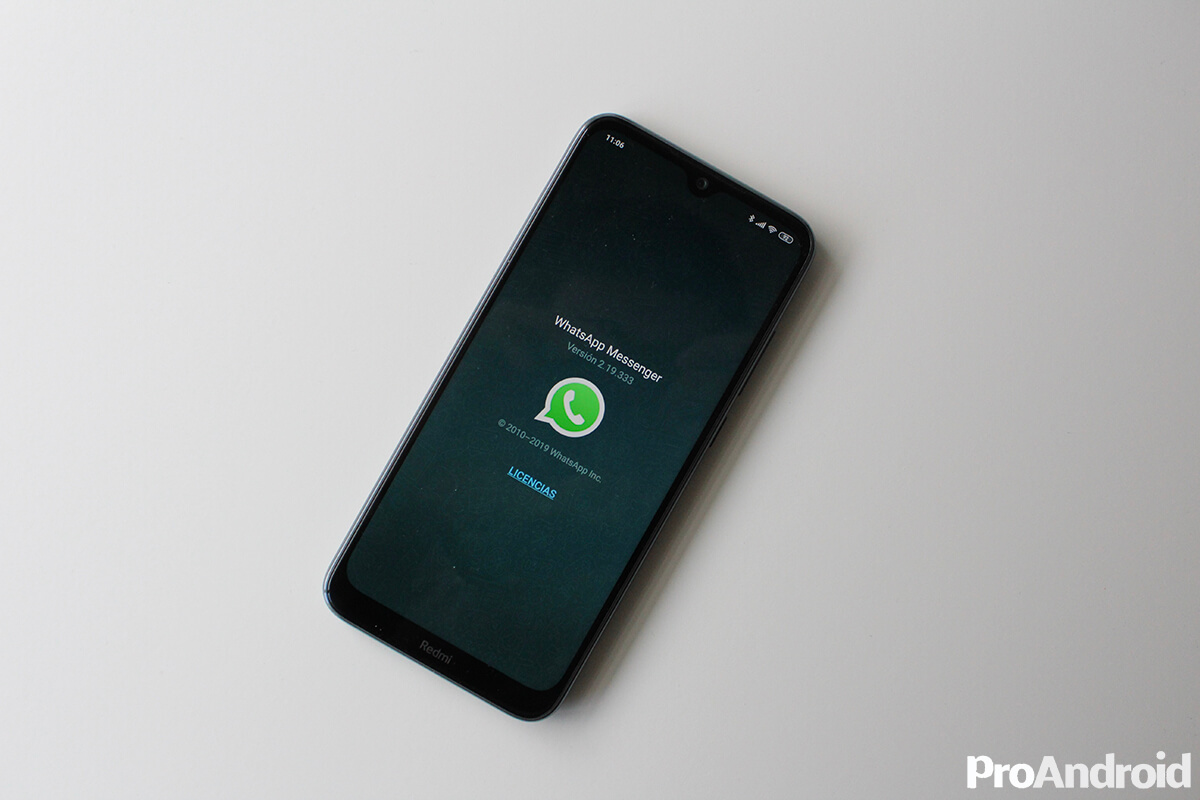
WhatsApp y Google Assistant se han aliado para facilitarnos la vida. Desde hace un tiempo, ambas compañías han comenzado a permitir una opción que puede facilitar el envío de textos a través de la app de mensajería. Para ello, solo hay que pronunciar el comando «mágico»: «OK Google, envía un mensaje de Whatsapp a… (Nombre)». Sin duda, una de las opciones más cómodas con las que cuenta esta herramienta que nos permite mandar todo tipo de mensajes sin tener que utilizar las manos. Te contamos como hacerlo:
- Utilizar el comando: «OK Google, envía un mensaje de Whatsapp a… (Nombre)».
- Decir en voz alta lo que queremos escribir.
- Confirmar por medio del comando «OK Google, enviar».
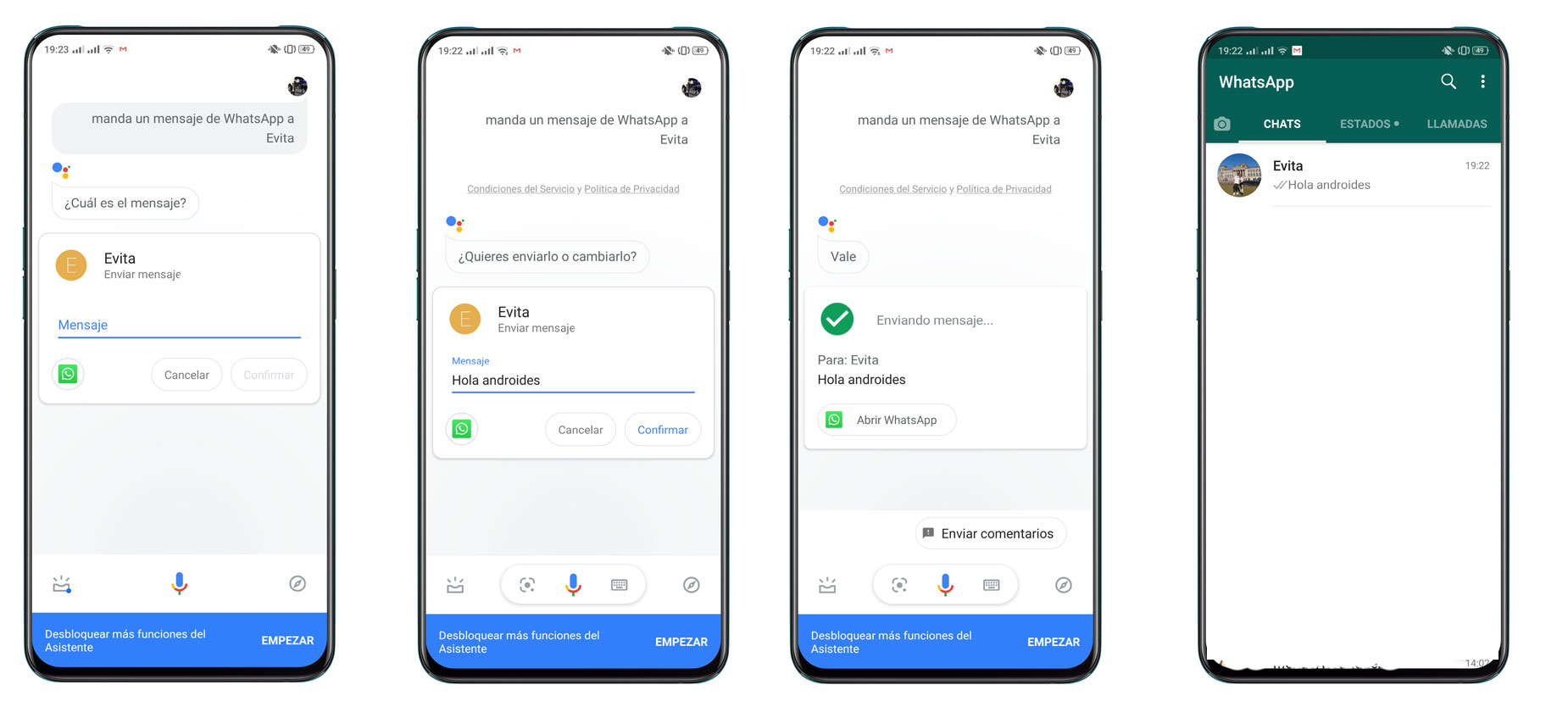
De esta forma tan sencilla podremos enviar mensajes a cualquiera de los contactos de nuestra agenda sin tener que utilizar las manos en ningún momento. Eso sí, hay que asegurarse que pronunciamos bien el nombre de la persona para evitar que este mensaje se envíe a un contacto erróneo. De igual forma, Google Assistant repetirá de nuevo el contenido del mensaje antes de confirmar el envío para comprobar que no nos hemos equivocado. Si no queremos hacer modificaciones, procedemos a enviar un texto que llega de forma instantánea al contacto elegido.

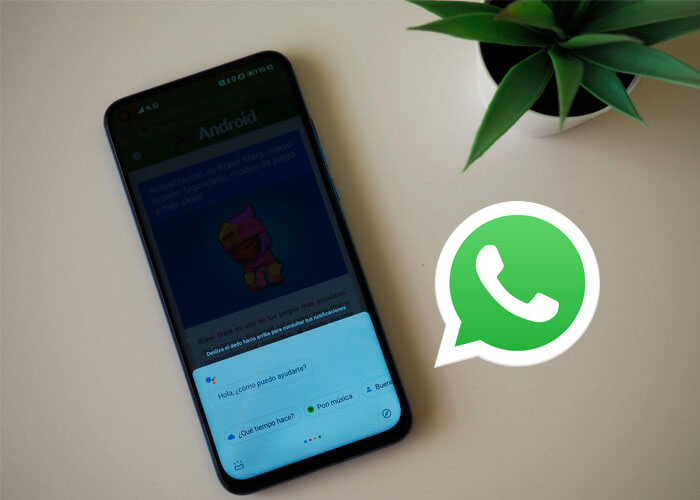
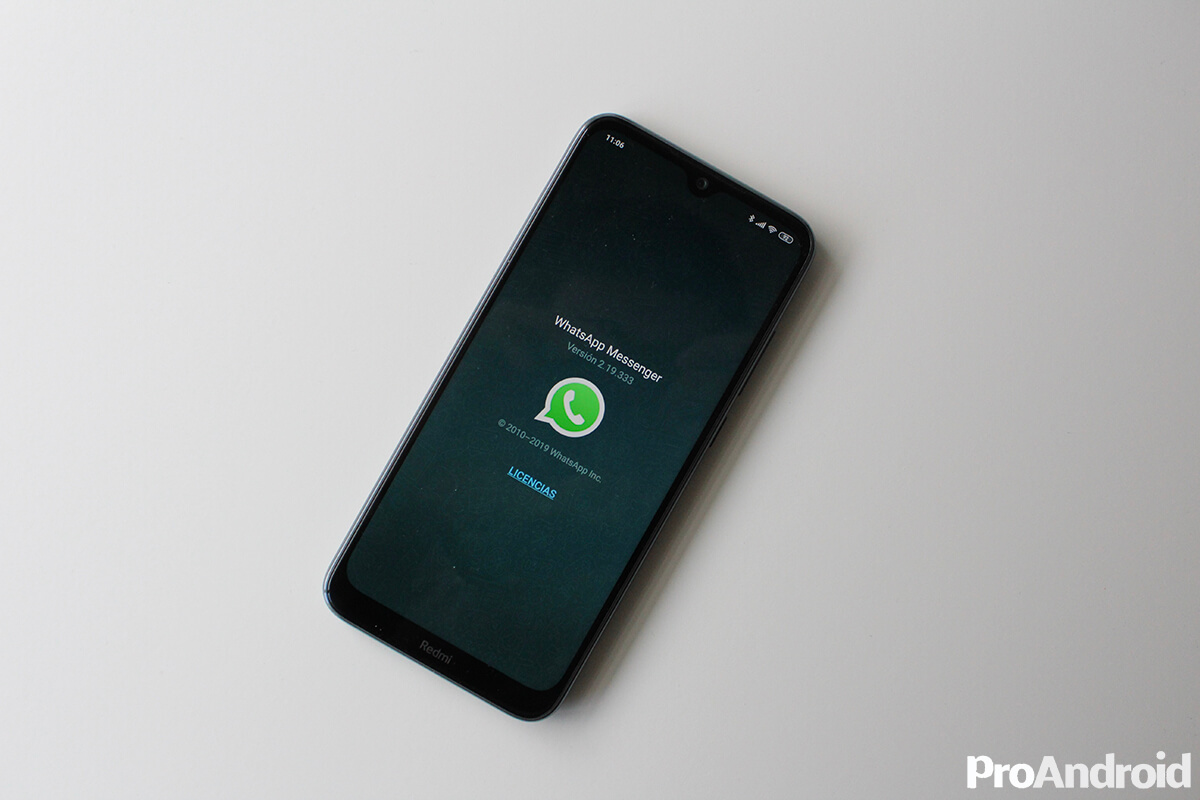
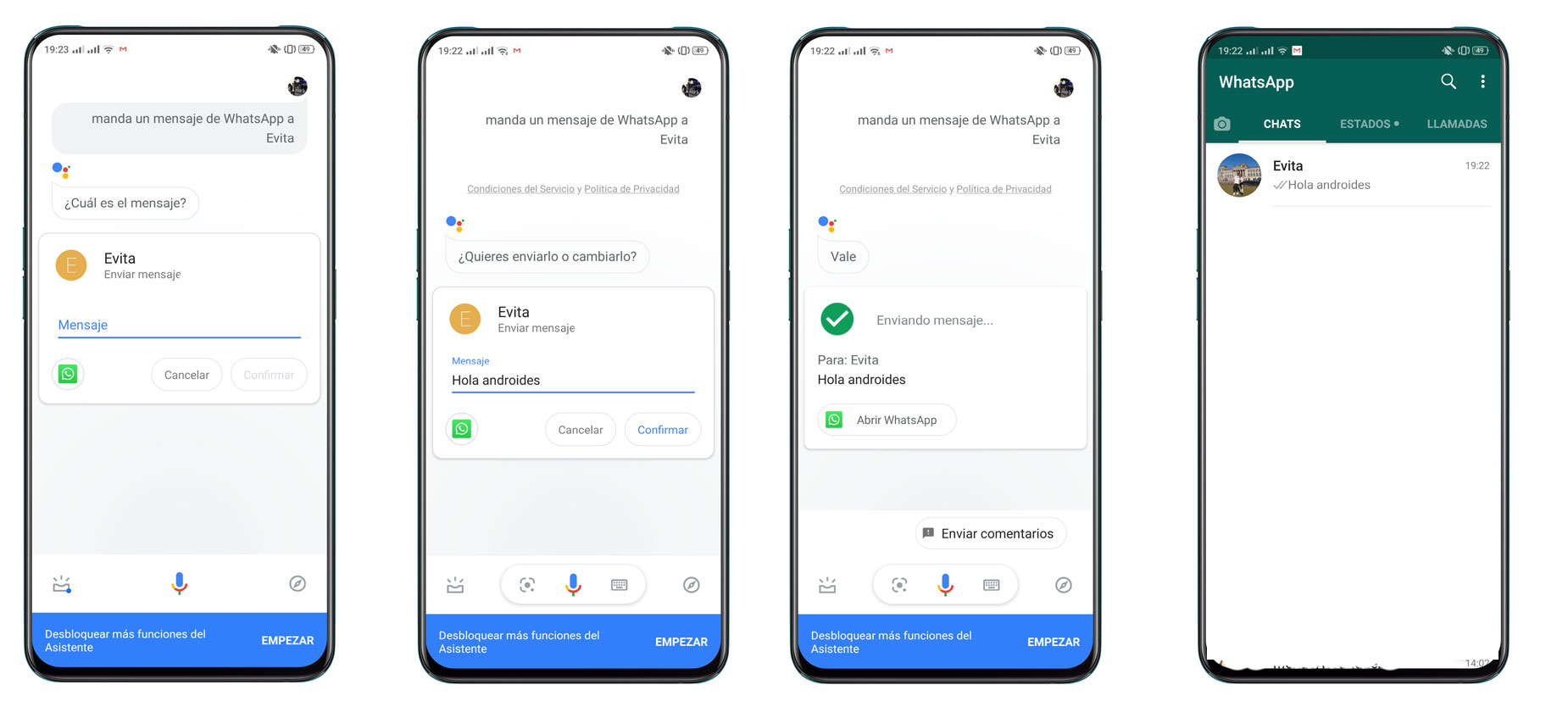






 ProAndroid
ProAndroid




